So beheben Sie, wie man WhatsApp -Benachrichtigungen im iPhone nicht erhalten
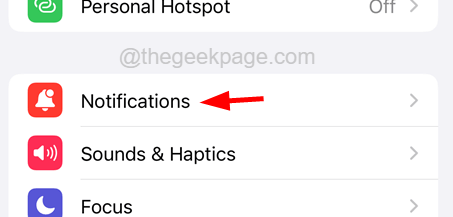
- 4395
- 846
- Henry Liebold
WhatsApp ist heutzutage die Anlaufstelle für die meisten Mobiltelefone für die Kommunikation mit anderen für persönliche und andere Zwecke. Wenn wir versuchen, mit unseren Freunden oder Verwandten zu kommunizieren, stehen sie möglicherweise nicht zur Verfügung, um sofort zu antworten.
Wir erhalten also eine Benachrichtigung, sobald sie auf unsere Nachrichten in der WhatsApp -Anwendung antworten. In letzter Zeit wurde wir aufmerksam gemacht, dass einige iPhone -Benutzer es schwierig finden, da sie keine WhatsApp -Benachrichtigungen über ihre iPhones erhalten können.
Dies macht sie frustriert, da es sehr wichtig ist, Benachrichtigungen auf einem Telefon zu erhalten. Dieses Problem muss aufgrund des Netzwerkproblems wahrscheinlich verursacht worden sein, oder vielleicht gibt es einige Einstellungen, die dieses Problem indirekt hinzufügen.
In diesem Artikel finden Sie viele Lösungen, die Sie bei der Lösung dieses Problems unterstützen und WhatsApp -Benachrichtigungen auf Ihrem iPhone wie früher erhalten.
Inhaltsverzeichnis
- Fix 1 - Benachrichtigungseinstellungen auf dem iPhone ändern
- Fix 2 - Ändern Sie die Einstellungen von WhatsApp -Benachrichtigungen
- Fix 3 - Aktivieren Sie die Einstellung der Hintergrund -App -Aktualisierung
- Beheben Sie 4 - Überprüfen Sie die Einstellung des Flugzeugmodus nicht stören oder Flugzeugmodus
- Beheben Sie 5 - Deaktivieren Sie den niedrigen Leistungsmodus
- Fix 6 - Starten Sie Ihr iPhone neu
Fix 1 - Benachrichtigungseinstellungen auf dem iPhone ändern
Um die Benachrichtigungen auf Ihrem iPhone zu erhalten, müssen Sie sicherstellen, dass die Benachrichtigungseinstellungen eingeschaltet sind. Andernfalls stört es den iPhone -Benutzer nicht mit allen Benachrichtigungen, einschließlich der Benachrichtigungen von WhatsApp.
Lassen Sie uns sehen, wie Sie die Einstellungen für iPhone -Benachrichtigungen ändern können.
Schritt 1: Öffnen Sie zunächst das iPhone, indem Sie es entsperren.
Schritt 2: Gehen Sie zum Einstellungen Seite auf Ihrem iPhone, indem Sie auf das Einstellungssymbol tippen.
Schritt 3: Tippen Sie auf die Benachrichtigungen Option wie unten gezeigt.
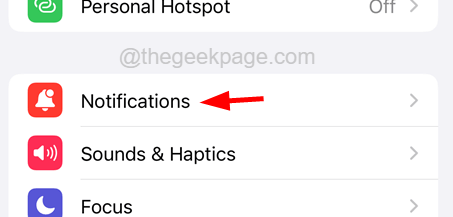
Schritt 4: Tippen Sie auf der Seite Benachrichtigungen auf die Vorschau anzeigen Optionen einmal.
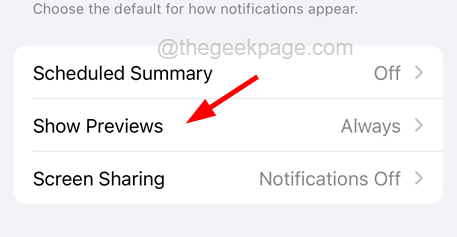
Schritt 5: Wählen Sie jetzt Stets Durch das Tippen auf die Liste auf die Liste, wie im folgenden Screenshot gezeigt.
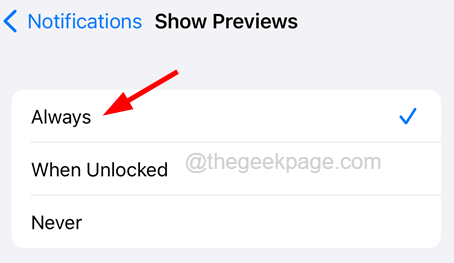
Schritt 6: Danach gehen Sie zurück zum Benachrichtigungen und scrollen Sie die Seite hinunter und tippen Sie auf die WhatsApp Möglichkeit.
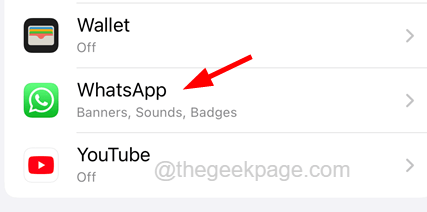
Schritt 7: Hier tippen Sie auf die Benachrichtigungen zulassen Schalttaste umschalten, um sie zu drehen An Wie nachfolgend dargestellt.
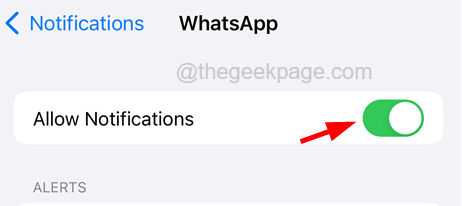
Schritt 8: Dann stellen Sie auch sicher, dass Sie alle drei Warnungen ausgewählt haben: Sperrbildschirm, Benachrichtigungszentrum, Und Banner.
Schritt 9: Stellen Sie sicher, dass die Geräusche Und Abzeichen Optionen werden auch aktiv Umschalten Taste.
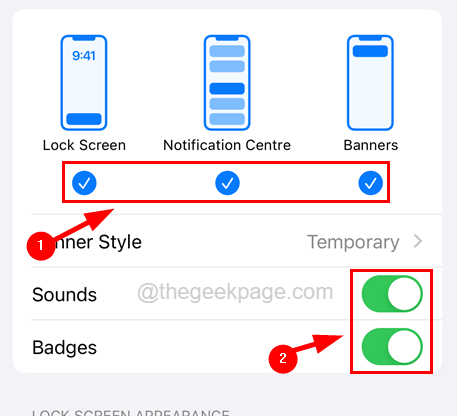
Schritt 10: Sobald dies erledigt ist.
Fix 2 - Ändern Sie die Einstellungen von WhatsApp -Benachrichtigungen
Auch wenn Sie die Einstellungen für iPhone -Benachrichtigungen aktiviert haben, können Sie feststellen, dass Sie alle Benachrichtigungen außer WhatsApp -Benachrichtigungen erhalten. Dies kann durch Ändern der Benachrichtigungseinstellungen in der WhatsApp -Anwendung gelöst werden.
Hier sind die Schritte, wie Sie die Benachrichtigungseinstellungen auf WhatsApp ändern können.
Schritt 1: Öffnen Sie die WhatsApp Anwendung durch Tippen auf das WhatsApp -Symbol auf dem Startbildschirm.
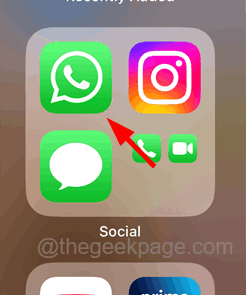
Schritt 2: Dann tippen Sie auf die Einstellungen Symbol, das in der unteren rechten Ecke der Anwendung wie ein Zahnrad geformt ist.
Schritt 3: Tippen Sie nun auf und wählen Sie die aus Benachrichtigungen Option von der Einstellungsseite der WhatsApp -App.
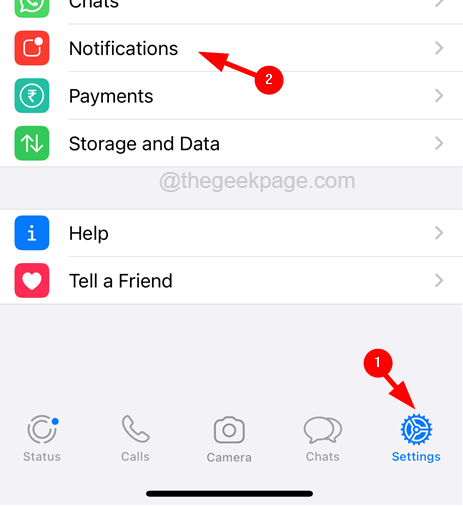
Schritt 4: Stellen Sie auf der Seite Benachrichtigungen sicher, dass Sie einschalten alle Einstellungen durch Tippen auf seine Umschalten Taste unter dem Nachrichtenbenachrichtigungen Und Gruppenbenachrichtigungen Abschnitt wie unten gezeigt.
Schritt 5: Aktivieren Sie auch die SchOW -Vorschau Einstellung.
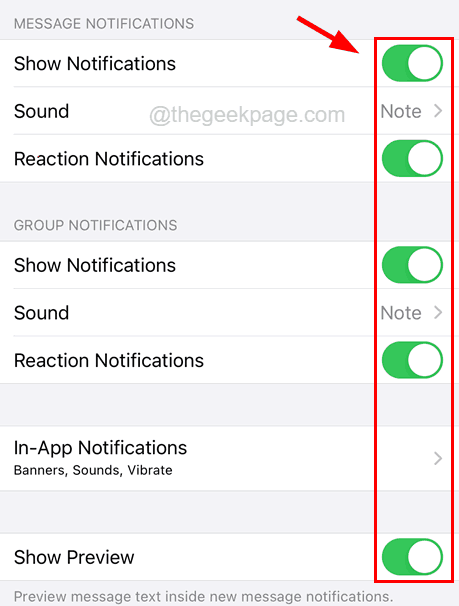
Schritt 6: Überprüfen Sie nun, ob Sie die WhatsApp -Benachrichtigungen erhalten oder nicht.
Notiz: Wenn immer noch das Problem bestehen, müssen Sie auf das tippen Benachrichtigungseinstellungen zurücksetzen auf der WhatsApp -Benachrichtigungen Seite wie unten gezeigt.
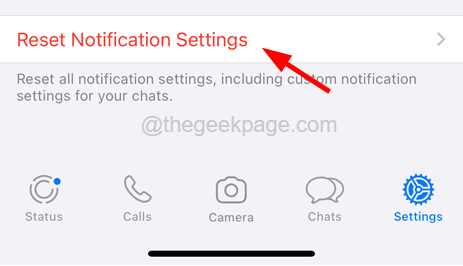
Klopfen Zurücksetzen einmal auf dem Popup bestätigen.
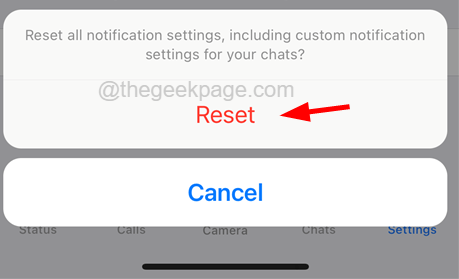
Dies setzt alle Benachrichtigungseinstellungen der WhatsApp -Anwendung zurück.
Fix 3 - Aktivieren Sie die Einstellung der Hintergrund -App -Aktualisierung
Wissen Sie, wie Sie die Benachrichtigung erhalten, auch wenn Sie den Antrag geschlossen haben? Selbst wenn Sie die Anwendung geschlossen haben, überprüft Ihr iPhone die Anwendung weiter. Wir empfehlen daher, zu überprüfen, ob die Aktualisierung der Hintergrund -App für WhatsApp aktiviert ist.
Schritt 1: Öffnen Sie die Einstellungen Seite, indem Sie auf das Einstellungssymbol von Ihrem iPhone -Startbildschirm tippen.
Schritt 2: Gehen Sie nun zur Seite der allgemeinen Einstellungen, indem Sie auf die Tippen auf die Allgemein Möglichkeit.
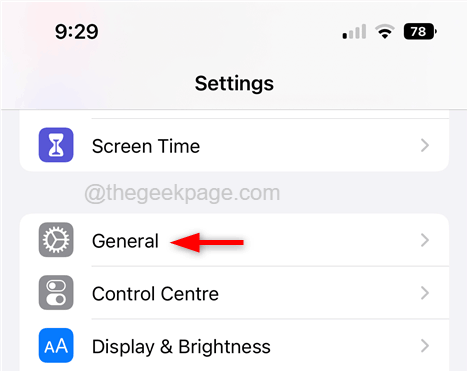
Schritt 3: Tippen Sie auf die Hintergrund App aktualisieren Option einmal.
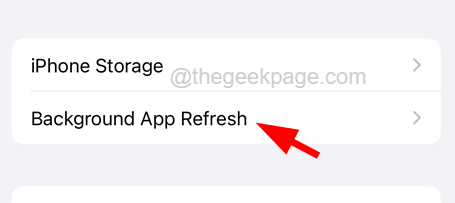
Schritt 4: Als nächstes scrollen Sie nach unten die Hintergrund App aktualisieren Seite und stellen Sie sicher, dass Sie aktivieren WhatsApp Durch Tippen auf die Schaltfläche Umschalten.

Schritt 5: Von nun an werden Sie WhatsApp -Benachrichtigungen erhalten.
Beheben Sie 4 - Überprüfen Sie die Einstellung des Flugzeugmodus nicht stören oder Flugzeugmodus
Möglicherweise wissen Sie nicht, dass der Flugzeugmodus oder der Fokusmodus nicht stören. Dies führt dazu, dass das Netzwerk vorübergehend die Verbindung trennen, und Sie erhalten keine Benachrichtigungen auf Ihrem iPhone.
Überprüfen Sie also den Flugzeugmodus und stören Sie den Fokusmodus nicht und stellen Sie sicher, dass beide ausgeschaltet sind.
Schritt 1: Entsperren Sie Ihr iPhone zuerst und wischen Sie von der oberen rechten Seite des Bildschirms nach unten, um das zu öffnen Kontrollzentrum.
Schritt 2: Einmal die Kontrollzentrum erscheint auf deinem iPhone, Überprüfen Sie Flugzeug-Modus Symbol, das in der oberen linken Ecke des Bildschirms vorhanden ist.
Schritt 3: Stellen Sie sicher, dass es ausgeschaltet ist. Tippen Sie einmal darauf, wenn es aktiviert ist, um es auszuschalten.
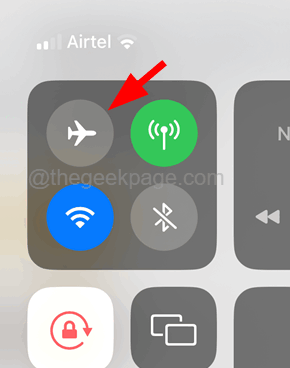
Schritt 4: Als nächst Bitte nicht stören Das ist eine mondförmige Ikone.
Schritt 5: Wenn es eingeschaltet ist, wird der iPhone -Benutzer nicht mit Benachrichtigungen gestört. Nur wenn es ausgeschaltet ist, erhalten Sie die Benachrichtigungen.
Schritt 6: Überprüfen Sie also, ob es gedreht wird aus.
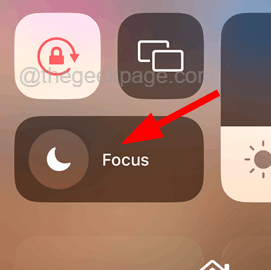
Beheben Sie 5 - Deaktivieren Sie den niedrigen Leistungsmodus
Immer wenn ein iPhone -Benutzer eine Benachrichtigung auf seinem Bildschirm erhält, verbraucht er eine Batteriestromkraft. Wenn der niedrige Stromversorgungsmodus eingeschaltet ist, können die Benachrichtigungen nicht auf dem Bildschirm angezeigt werden, bis der niedrige Power -Modus ausgeschaltet ist, um den Stromverbrauch der Batterie zu sparen.
Schritt 1: Entsperren Sie zunächst Ihr iPhone und öffnen Sie die Kontrollzentrum Auf Ihrem iPhone, indem Sie von der oberen rechten Seite des Bildschirms nach unten wischen.
Schritt 2: In der Kontrollzentrum, Sie werden das finden Niedriger Leistungsmodus Symbol unten wie unten gezeigt.
Schritt 3: Stellen Sie einfach sicher, dass es gedreht wird aus.
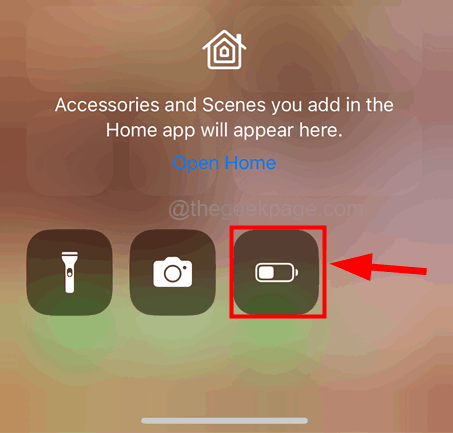
Schritt 4: Wenn Sie in Ihrem Steuerzentrum kein Symbol mit niedrigem Power -Modus finden, gehen Sie einfach zur Einstellungen Buchseite.
Schritt 5: Tippen Sie auf die Batterie Option einmal.
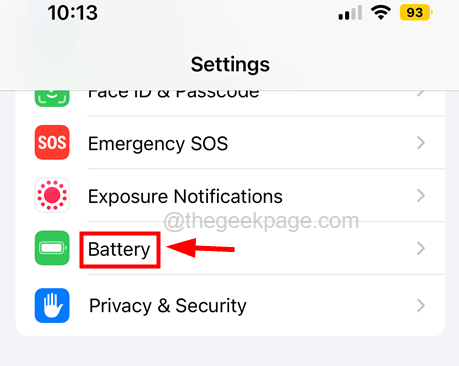
Schritt 6: Dann tippen Sie auf die Niedriger Leistungsmodus Schalttaste umschalten, um sie zu drehen Aus Wenn es aktiviert war.
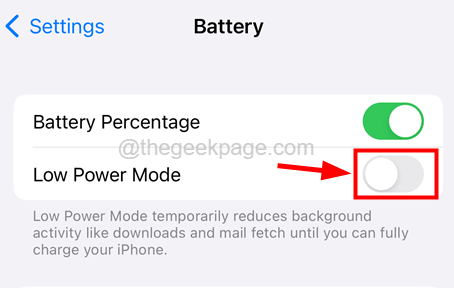
Schritt 7: Nachdem es deaktiviert ist, schließen Sie die Einstellungsseite und erhalten Sie im Folgenden WhatsApp -Benachrichtigungen auf Ihrem iPhone.
Fix 6 - Starten Sie Ihr iPhone neu
Viele iPhone -Benutzer haben behauptet, dass dieses Problem einfach neu gestartet wurde, indem sie ihre iPhones einfach neu gestartet haben. Wir schlagen also vor, dass unsere Benutzer versuchen, ihre iPhones einmal neu zu starten und zu sehen, ob dies ihnen geholfen hat.
Schritt 1: Tippen Sie zunächst auf die Einstellungen Symbol zum Öffnen der Einstellungsseite auf Ihrem iPhone.
Schritt 2: Tippen Sie nun auf die Allgemein Option wie unten gezeigt.
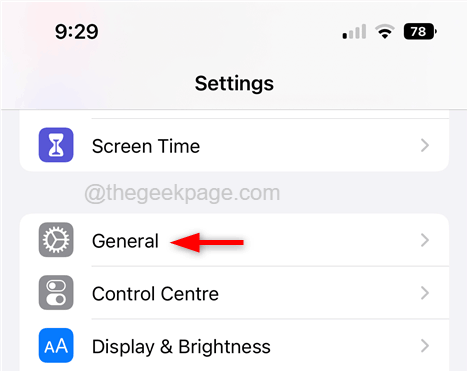
Schritt 3: scrollen Sie die nach unten Allgemein Seite nach unten und tippen Sie auf die Abschalten Option einmal.
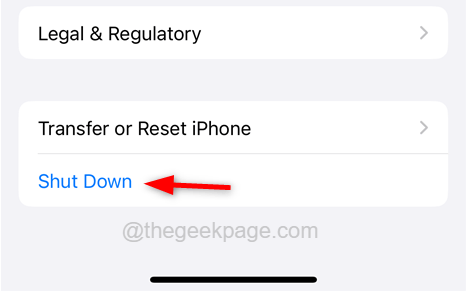
Schritt 4: Dann wird die Folie angezeigt, die das iPhone abschließt.
Schritt 5: Wischen Sie den Schieberegler auf die rechte Seite, um abzuschalten.
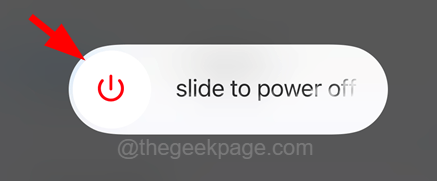
Schritt 6: Sobald es heruntergefahren ist, drücken Sie die Lautstärke Taste und Leistung Knopf für ungefähr 2-3 Sekunden oder bis Sie das sehen Apfel Symbol.
- « Die anwendungsspezifischen Berechtigungseinstellungen erteilt keine lokale Aktivierungsberechtigung für das Problem der COM Server-Anwendung
- So reparieren Sie Fenster im dunklen Modus [gelöst] »

